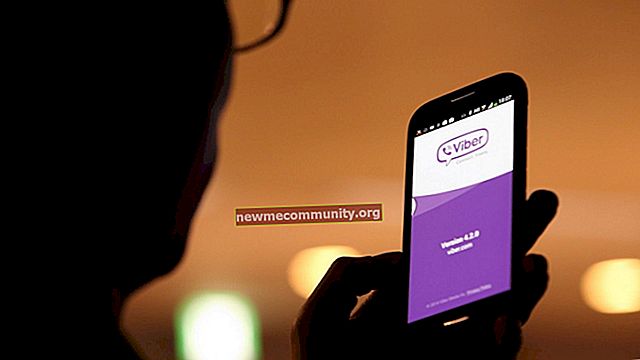Astăzi, prieteni, vă vom arăta cum să vă înregistrați în magazinul online Play Market (numit anterior Google Play). Fără aceasta, nu veți putea descărca aplicații din magazin și sincronizați dispozitivul cu contul dvs. Vă vom arăta două modalități de înregistrare. Pe care să îl folosești? Totul depinde numai de circumstanțele în care vă aflați. Dacă aveți la îndemână un telefon sau o tabletă, vă recomandăm cu tărie să vă înregistrați de pe acesta și, dacă nu există un dispozitiv tactil, atunci utilizați un computer sau laptop.
Rețineți că vorbim despre înregistrarea unui cont Google, care este utilizat în toate serviciile companiei, inclusiv în Play Market.
Înregistrarea Play Market de pe un telefon Android
Vom începe cu cea mai obișnuită metodă, atunci când înregistrarea are loc direct de pe dispozitivul utilizatorului. Un punct important - interfața ferestrei de înregistrare poate diferi în funcție de versiunea firmware-ului, dar diferența constă doar în design. Prin urmare, acest manual este potrivit pentru toate dispozitivele Android.
În primul rând, pornim Internetul - fără el, înregistrarea este imposibilă. Poți mobil, dar poți Wi-Fi - oricine este mai convenabil.

Apoi, deschideți Play Market folosind pictograma de pe desktop.

Vedem butonul „Autentificare” - faceți clic pe el.

Apăsăm pe butonul „Creați un cont”.

Alegem pentru cine - noi înșine sau un copil (pentru un cont de copil există o limită de vârstă și posibilitatea de a o gestiona folosind Family Link).

Apoi, indicăm numele și prenumele. Real sau nu, decideți. De fapt, acest lucru nu afectează nimic, cu excepția faptului că dacă pierdeți accesul la un cont cu date reale, acest acces va fi puțin mai ușor de restaurat.

Următorul pas este să indicați sexul și data nașterii. Din nou, fiecare decide singur dacă va indica sau nu informațiile reale.

Vino cu o autentificare unică. Sistemul vă poate oferi, de asemenea, o autentificare aleatorie. Dacă datele de conectare pe care le-ați inventat sunt ocupate, sistemul va indica acest lucru și va trebui să veniți cu o nouă autentificare. În acest caz, datele de conectare sunt, de asemenea, un e-mail, deci la ieșire va arăta ca *********@gmail.com.

Dacă nu există probleme cu datele de conectare, trebuie să veniți cu și să specificați o parolă de două ori. Vă recomandăm cu tărie să vă amintiți-l și, dacă doriți, scrieți-l undeva, dar astfel încât numai dvs. să aveți acces la parola specificată.

Citiți condițiile de confidențialitate și, dacă sunteți bine, acceptați-le.

Un mesaj care spune că a fost creat un cont Google.

Apoi, vi se va solicita să salvați copia de rezervă pe Google Drive. Faceți sau nu, decideți.

S-a deschis pagina de start a Play Market, ceea ce înseamnă că v-ați înregistrat cu succes.

Există o altă modalitate de a crea un cont - nu prin intermediul aplicației Play Market, ci prin setările sistemului. De fapt, schema este exact aceeași cu cea descrisă mai sus, doar mai întâi trebuie să deschideți aplicația „Setări”.

Accesați secțiunea „Conturi” sau „Conturi”.

Faceți clic pe butonul „Adăugați un cont”.

Și alegeți un cont Google.

Nu are rost să descrieți acțiuni suplimentare - consultați instrucțiunile din prima parte a articolului.
Înregistrarea Play Market de pe un computer
Pentru a vă înregistra în magazin de pe un computer, trebuie să creați o cutie poștală în serviciul Gmail.com. Mergem pe site și selectăm „Creați un cont”.

Completăm datele. În general, nu este nimic complicat aici: nume și prenume, nume de utilizator (poreclă), parolă, data nașterii, sex, număr de telefon mobil (opțional), e-mail de rezervă (opțional), captcha și țară.

Acceptați termenii politicii Google bifând caseta de selectare și făcând clic pe butonul „Următorul”.

Înregistrarea a fost realizată cu succes, după cum indică mesajul de pe ecran.

Nu durează mult până se înscrie la Gmail.